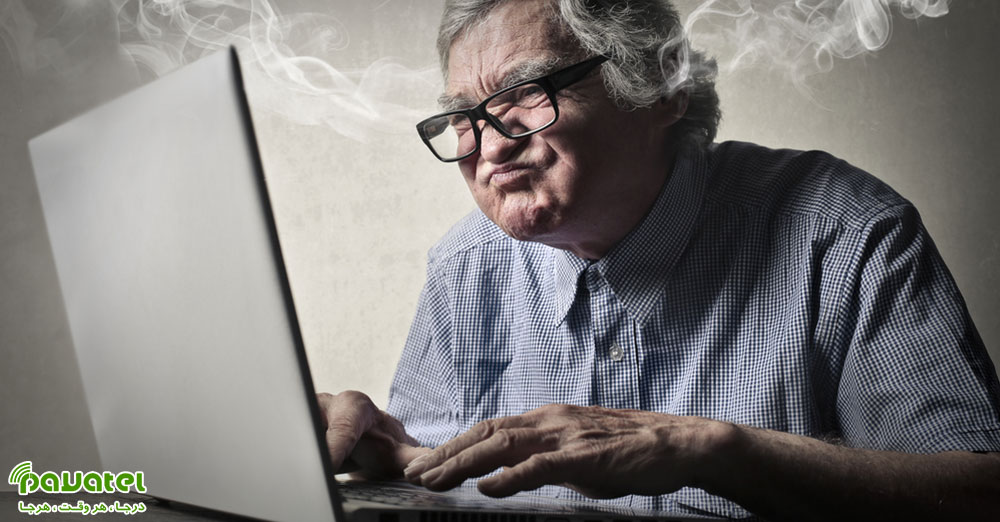اگر از کاربران سیستم عامل ویندوز باشید ممکن است هنگام اجرای برنامه هایی مانند WAMP Server, Skype و هیمنطور برخی از بازی ها با خطای MSVCP140.dll مواجه شوید. در این بخش قصد داریم روش های رفع ارور MSVCP140.dll در ویندوز را به شما عزیزان آموزش دهیم.
روش های رفع ارور MSVCP140.dll در ویندوز
بررسی Recycle Bin
ممکن است شما به طور تصادفی MSVCP140.dll را حذف کرده باشید. بنابراین تا زمانی که از دکمه های Shift+Delete استفاده نکرده باشید، می توانید آن فایل را در Recycle Bin ویندوز پیدا کنید. سطل زباله ویندوز را باز کنید و اگر فایلی به نام MSVCP140.dll را دیدید، روی آن راست کلیک کرده و گزینه Restore را بزنید.
نصب مجدد برنامه مشکل دار
روی دکمه استارت ویندوز راست کلیک کرده و Apps and Features را انتخاب کنید. حال در لیست برنامه ها، برنامه مشکل دار را پیدا کرده و بعد از انتخاب آن، روی Uninstall کلیک کنید. سپس در صورت امکان نسخه جدید برنامه را مجدد دانلود کرده و نصب کنید.
آپدیت کردن ویندوز
بروزرسانی ویندوز گامی مهم در تامین امنیت و رفع مشکلات ویندوز است. پس برای رفع مشکل ارور MSVCP140.DLL نسخه ۳۲ بیتی یا ۶۴ بیتی ویندوز ۱۰ و.. می توانید ویندوز خود را آپدیت کنید تا مشکل رفع شود.
بررسی فایل های سیستمی
یکی دیگر از راه حل هایی که می تواند مشکلات مربوط به فایل سیستمی در ویندوز مانند ارور MSVCP140.dll Missing را رفع کند، استفاده از ابزار SFC scan ویندوز است. برای این کار CMD را در سرچ ویندوز جستجو کنید. روی برنامه Command Prompt راست کلیک کرده و گزینه Run as Administrator را انتخاب کنید. حال دستور sfc /scannow را وارد کرده و اینتر بزنید. صبر کنید تا فرایند به اتمام برسد و فایل های سیستمی ترمیم شوند.
ریجستر کردن فایل DLL MSVCP140
پس از کپی کردن و وارد کردن آن به محل پیش فرض و همچنین به عنوان راه حلی جداگانه رفع ارور MSVCP140.dll در ویندوز، باید فایل را ریجستر یا ثبت کنید. برای ریجستر مجدد MSVCP140.DLL باید Command Prompt را با دسترسی ادمین و با روش های ذکر شده در روش های قبلی باز کنید. حال دستور زیر را وارد کرده و اینتر را بزنید:
regsvr32 /u MSVCP140.dll
سپس در خط بعدی دستور زیر را هم وارد کرده و اینتر بزنید:
regsvr32 MSVCP140.dll